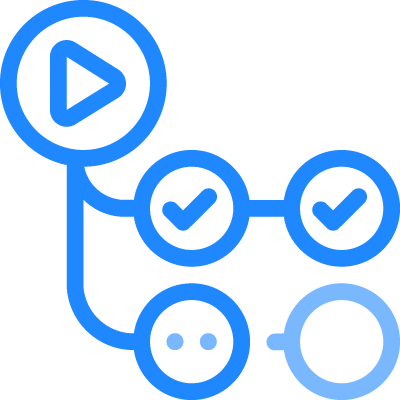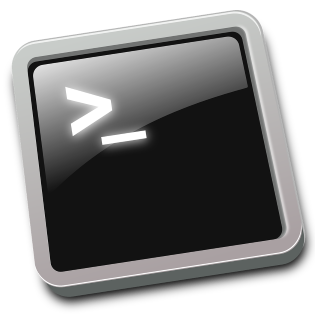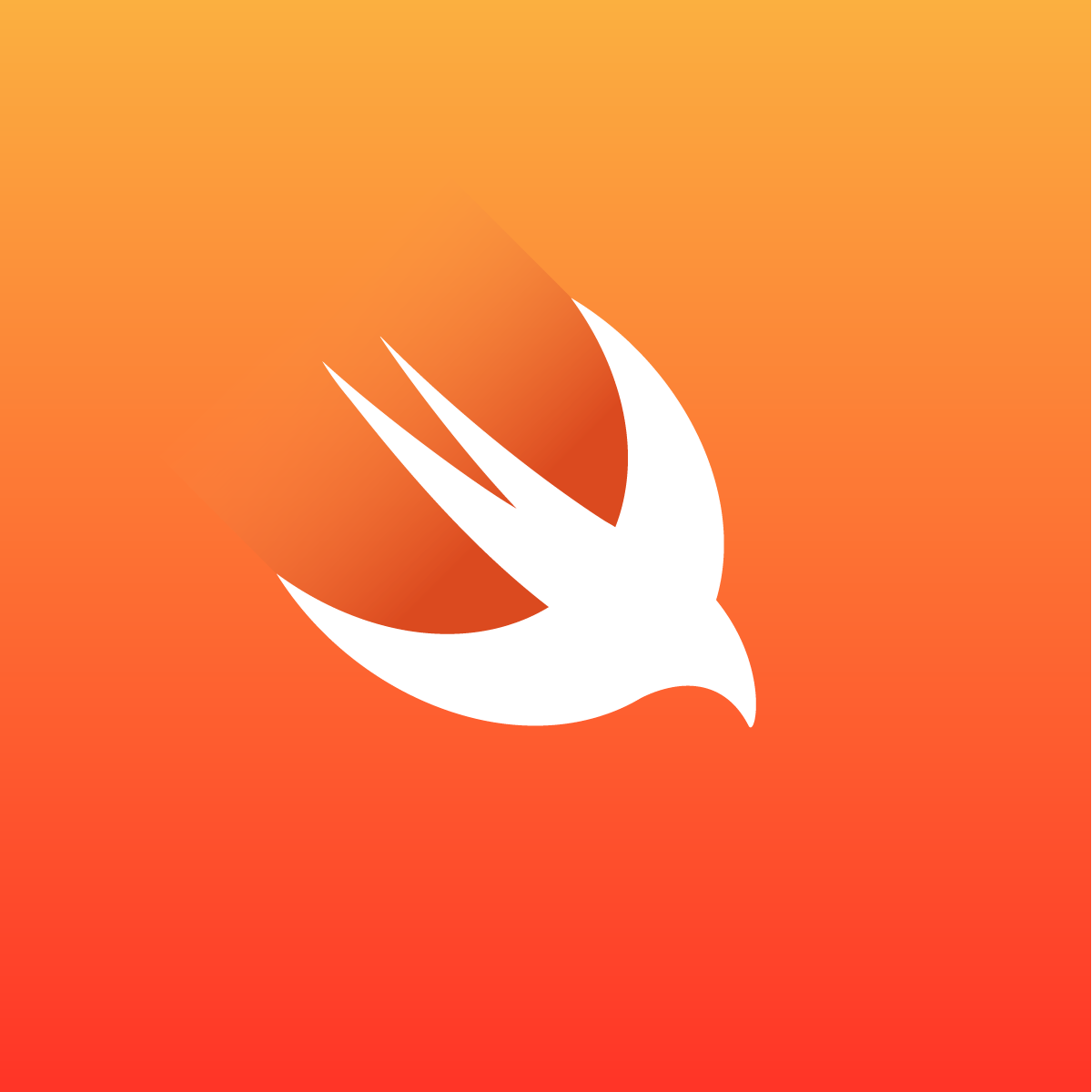EFSの仕様
- 無数のストレージサーバーに分散
- ペタバイト規模にまで柔軟に拡張
- EC2から並列アクセスが可能
- 分散設計により従来のファイルサーバーに本質的に存在したボトルネックや制約を回避できる
- NFSv4でマウントするとローカルファイルシステムと同じようにファイルやディレクトリを操作できる
- ファイルシステムの拡大に合わせて、スループットおよび IOPS がスケール
- TLS
- ディスク容量制限がなく、使用したぶんだけスケーラブルに拡張される
- NFS 4.0としてEC2からマウントすることが可能
- 複数のAZに冗長的に保存されるため信頼性が高い
- VPCからの使用に限られるため、インターネット上に公開されることなくセキュア
- スループットスケールが1秒間に数GBを公称しており、EBSよりも高速
というようなものらしいです。 また、パフォーマンスに関しての記述は
- サイズに関係なく、すべてのファイルシステムは、100 MiB/秒のスループットまでバーストすることができ、1 TiB を超えるものは、ファイルシステムに保存されたデータの 1 TiB あたり 100 MiB/秒までバーストすることができます
- 10 TiB のファイルシステムは、1,000 MiB/秒のスループットまでバーストすることができます (10 TiB x 100 MiB/秒/TiB)
- ファイルシステムがバーストできる時間は、そのサイズによって決定され、バーストモデルは、典型的なファイルシステムのワークロードが、必要なときにほぼいつでもバーストできるように設計されています。
- Amazon EFS は、クレジットシステムを使用して、ファイルシステムがバーストできる時期を判断します。
- 各ファイルシステムは、ファイルシステムのサイズによって決定されるベースラインレートで時間の経過とともにクレジットを取得し、データを読み書きするたびにクレジットを使用します。
- ベースラインレートは、ストレージの 1 TiB あたり 50 MiB/秒です (同様に、ストレージの 1 GiB あたり 50 KiB/秒)。
- 蓄積されたバーストクレジットは、ファイルシステムに、ベースラインレートを上回るスループットを駆動する許可を与えます。
- ファイルシステムは、ベースラインレートでスループットを継続的に増やすことができます。それが非アクティブであるか、スループットがベースラインレートを下回ると、ファイルシステムはバーストクレジットを蓄積します。
- たとえば、100 GiB のファイルシステムは、残りの 95% で非アクティブになっていると、5% の時間 (100 MiB/秒で) バーストすることができます。
- 24 時間にわたって、ファイルシステムは、432,000 MiB のクレジットを獲得します。これは、100 MiB/秒で、72 分間バーストするのに使用することができます。
- 1 TiB を超えるファイルシステムは、残りの 50% で非アクティブになっていると、常に最大 50% の時間バーストすることができます。
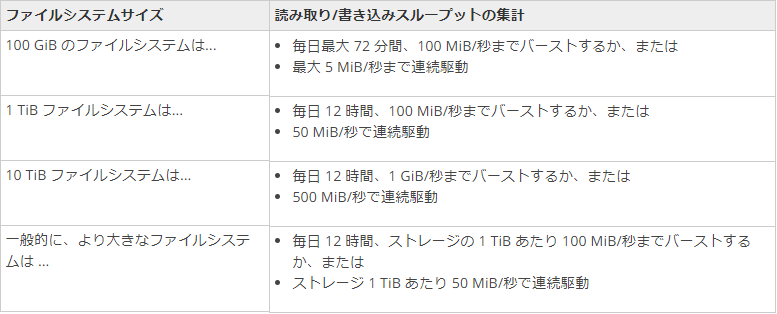
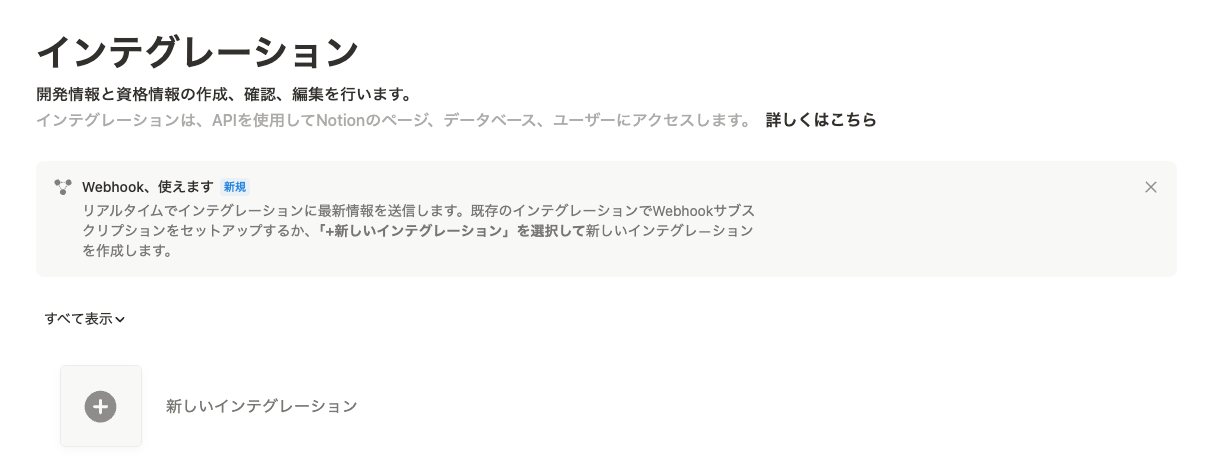
あいかわらずクレジットがバーニングするみたいなことを言ってます。 このあたりに注意する必要があるでしょう。 パフォーマンスをチューニングしたくなってもEC2のようにはいかなそうです。
料金
※本記事では東京リージョンを使用しています。
ストレージ 0.36USD/GB IOPS 7.20USD/MB/秒 EFS FileSync 0.01USD/GB
- 1か月間で使用したファイルシステムストレージ分のみ料金が発生
- プロビジョンドスループットモードを使用する場合、1 か月間でプロビジョンしたスループットに応じて料金が発生
- 東京リージョンは米国等のリージョンと比べて20%高い
- S3と比べて14倍高い
●料金シミュレーション 料金表をもとに ドキュメントの料金シミュレーションを東京リージョンでやってみます。
- 東京リージョンで100GBのデータを保存する
- デフォルトのバーストスループットの場合
- プロビジョンドスループットの場合(10MB/秒)
- どちらも5MB/秒のベースラインスループット(100GBのデータを保存しているため)
1.デフォルトのバーストスループットの場合
- ストレージの総使用量(GB/時間) 100GB * 31日 * 24時間 == 74,400GB/時間
ストレージの総使用量(GB/月) 74,400GB/時間 / (31日 * 24時間) == 100GB/月
※わかりにくいですがまず時間単位で使用料を算出し、日割りで計算するようです。
鈴木
和服とvapeとСистемаと醗酵とたまごふわふわとカッティングシェイプスとジャージークラブとjuke/fwkに傾倒する人です